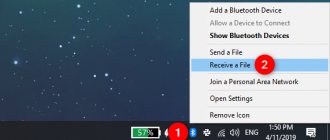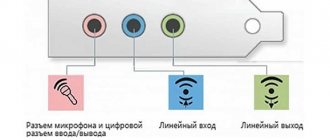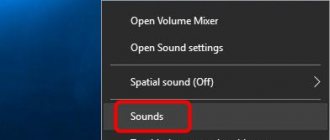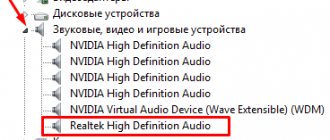Наушники Apple AirPods в одно время очень сильно рекламировались по всему миру. Некоторые в этом усмотрели беспроводное будущее, в котором неизбежно исчезнет разъём для наушников. Хотя они были разработаны для iPhone, они также будут работать на множестве смартфонов на Android.
Вы можете подключить AirPods на Android и иметь доступ к большинству функций, таких как проверка уровня заряда батареи, контроль за воспроизведением песен, ответ на звонки, активация Google Assistant и т.д. В этой статье мы разберём лучшие приложения на Android, которые совместимы с AirPods и предоставляют пользователям большинство функций.
AirBattery
Первое, что приходит на ум, это приложение AirBattery, разработанное Джорджем Фридрихом. Это утилита для AirPods от Apple, которая показывает вам уровень заряда обоих наушников. AirBattery также позволяет автоматически определить, находятся ли наушники в ушах, чтобы включить музыку. К сожалению, такая функция работает только для ограниченного списка приложений, таких как Netflix, YouTube и Google Play Music.
У AirBattery также есть платный вариант, которая расширяет функционал базовой версии. В ней на стартовом экране появится уведомление со всей информацией насчёт наушников, чтобы вам было удобнее за ними следить. Если вы хотите узнать состояние чехла, вы должны поместить в него один наушник.
Также поддерживаются девайсы от Beats by Dre, BeatsX и других производителей.
PodsControl
PodsControl — это, возможно, самое красивое приложение, которое только можно найти в этом обзоре. Интерфейс выглядит исключительно аккуратно и рассчитан только на самое необходимое. Главное меню разделено на четыре части. Одна из передних частей отображает название девайса и информацию о подключении. После неё следует секция с отображением уровня заряда батареи AirPods и их кейса.
Там же вы можете найти кнопку включения системы мониторинга. Её также можно выключить, чтобы сохранить заряд батареи. В ней мы можем установить назначения нажатий с кастомизированными опциями для двойного нажатия. Однако не позволяет настроить касания для каждого из наушников.
Что нам больше всего нравится в PodsControl — это простота в использовании. При первом запуске вы попадёте на страницу, в которой вы должны выбрать AirPods в списке доступных для подключения Bluetooth-девайсов. После того как произойдёт подключение, сразу же откроется на главный экран приложения.
К счастью, у PodsControl нет платной версии. Все функции уже доступны в базовой версии.
Инструкция
Данная инструкция содержит шаги с самого начала: от сопряжения гарнитуры со смартфоном до трансляции мультимедийных звуков на ней. Если вы некоторые шаги сделали самостоятельно, просто пропускайте их и выполняйте следующий пункт.
- Перейдите в Google Play и загрузите себе на устройство приложение .
Если же вы используете девайс, приобретенный не в Европе, или же с кастомной прошивкой, то у вас может не быть Google Play: в этом случае скачайте это приложение просто из интернета со специализированных сайтов и установите его, предварительно включив разрешение устанавливать программы из неизвестных источников. - Далее включите вашу моногарнитуру и активируйте в ней режим обнаружения согласно инструкции от производителя. Данный шаг необходим для того, чтобы смартфон смог обнаружить наушник для дальнейшего его подключения.
- На телефоне откройте настройки.
- Перейдите по пункту «Bluetooth».
- Активируйте его, переключив качельку в активное положение. Обычно она находится в правом верхнем углу дисплея.
- После того, как появится список устройств, к которым вы уже когда-то подключились, внизу окна нажмите кнопку «Поиск», чтобы найти ваш наушник.
- Найдите в списке обнаруженных устройств модель вашей гарнитуры и нажмите на нее, чтобы произвести сопряжение.
- Если вы это делаете в первый раз, возможно, гарнитура запросит ввести пароль для активации связи с ней. Обычно код состоит из 0000, если же это не так, посмотрите его в инструкции к наушнику.
- Далее можете вернуться на рабочий стол и запустить ранее скачанную нами программу. Это, пожалуй, лучшее приложение Bluetooth-гарнитуры для Android.
- Приложение очень просто в управлении: чтобы перенаправить абсолютно все звуки на нее, нужно нажать клавишу «On».
Что важно учесть: при включенном параметре ваш наушник будет постоянно в активном состоянии и будет воспроизводить звуки с музыкального плеера, видео, игр, системные звуки. После использования не забывайте в программе выключать данный параметр, так как он приводит к достаточно быстрой разрядке периферийного устройства. - Для того чтобы отключить мультимедийную трансляцию и оставить только режим звонка, нажмите клавишу «Off».
Assistant Trigger
Assistant Trigger от DotArrow Inc — это утилита для Android, которая поддерживает AirPods второго поколения. Она показывает процент заряда наушников и самого кейса, в том числе в виде уведомления на стартовом экране. Assistant Trigger также умеет определять, когда наушники находятся в ушах, и начинают воспроизводить медиа.
При двойном нажатии на уведомление открывается приложение Assistant Trigger, при единичном — музыка останавливается или включается. Уведомление показывает заряд батареи маленькими иконками, которые выглядят очень мило. Уровень заряда батареи не всегда точен и показывается с погрешностью в 10%. В этом нет вины самого приложения, потому что AirPods сообщают о заряде только таким образом.
Стоит отметить, что функции отображения заряда и определение местоположения наушников доступны только в про-версии, которая обойдётся вам в 2 доллара.
ТОП-3 дешевых моделей с AliExpress
Rainwayer Bluetooth-адаптер 5.0
Качественное устройство, которое оснащено блютузом 5 версии и хорошей аккумуляторной батареей. Благодаря этому прибору, человек сможет за минуту превратить стандартные проводные наушники в беспроводные.
Это поможет во время занятий спортом или уборке дома. Присутствует возможность голосового управления смартфоном, также изделие можно соединить с магнитолой или акустической системой и транслировать музыку с телефона.
Средняя стоимость – 138 рублей.
Rainwayer Bluetooth-адаптер 5.0
Достоинства:
- Удобство;
- Хорошая сборка;
- Эффективность;
- Продается в нескольких цветах;
- Низкая цена;
- Bluetooth 5.0.
Недостатки:
- Время автономной работы 2.5 часа.
Essager Bluetooth 5.0 приемник для наушников 3,5 мм
Надежный беспроводной адаптер, который подойдет для подключения к различным аудио устройствам. Для более плотного крепления присутствует специальная прищепка, которая может цепляться за футболку, куртку или ремень от сумки/рюкзака.
Установленная аккумуляторная батарея имеет емкость 110 мАч, этого вполне достаточно для 3-4 часов активного применения. Корпус выполнен из прочного пластика, который не царапается и не теряет первоначальный внешний вид.
Средняя стоимость – 298 рублей.
Essager Bluetooth 5.0 приемник для наушников 3,5 мм
Достоинства:
- Цена;
- Длительность работы;
- Прочный корпус;
- Удобное крепление;
- Радиус действия 10 метров;
- Эффективность.
Недостатки:
- Не выявлено.
Shop5408047 Store Bluetooth 5,0 приемник для наушников 3,5 мм
Хорошее устройство с привлекательным корпусом и небольшими размерами (всего 17 мм). Поддерживает подключение наушников и может транслировать музыку в режиме реального времени через магнитолу или акустическую систему.
Время автономной работы указанное производителем составляет 5 часов, но по факту прибор держится в районе 3-4, что также неплохой результат. В приборе присутствует модуль Bluetooth 5 версии. Звучание хорошее, имеется возможность пользоваться функцией handsfree.
Продается по цене: от 220 рублей.
Shop5408047 Store Bluetooth 5,0 приемник для наушников 3,5 мм
Достоинства:
- Небольшой корпус;
- Длительная работа;
- Низкая стоимость;
- Функция Handsfree;
- Прочный корпус.
Недостатки:
- Не выявлено.
Podroid
Podroid — это приложение разработанно Кенву Ли. У него есть уникальная особенность — способность подстраивать интерфейс под себя. Podroid обеспечит вас функцией остановки воспроизведения при вытаскивании AirPods из ушей. Однако вместе с тем разработчик предупреждает, что это повлечёт за собой высокое потребление заряда батареи. Установка большей задержки может увеличить срок жизни наушников.
Podroid показывает уровень заряда батареи Airpod через уведомления и строке состояния. Заметьте, что для нормальной работы Podroid требует разрешения на доступ к уведомлениям. Это позволит приложению читать все уведомления, приходящие на ваш телефон. Podroid утверждает, что запрашивает разрешение только для того, чтобы улучшить его работу и не передаёт их третьим лицам. Но для пользователей, которые беспокоятся за свою приватность, это может стать большим минусом.
Как и Assistant Trigger, Podroid позволяет настраивать касания на усмотрение пользователя. При двойном нажатии на иконку шестерёнки вы перейдете в настройки, в которых сможете все настроить под себя.
Как слушать музыку при помощи Bluetooth (блютуз) гарнитуры для телефона.
Любителей слушать музыку, радио и смотреть кино в наушниках, очень много. Есть наушники проводные и беспроводные. Как говориться, телефонной гарнитуры теперь хватает на любой вкус и цвет. Можно не только прослушивать аудио контент, но и отвечать на телефонные звонки, вести разговоры.
Качество звучания в проводных наушниках конечно на высоте. Блютуз-наушники тоже теперь не отстают по качеству воспроизведения музыки от проводных. Но все-таки для разговоров и звонков удобнее моно Bluetooth-гарнитура.
Bluetooth (блютуз) гарнитура
Одинарный наушник, который крепится на ухе специальным держателем в виде крючка или вставляющийся в раковину уха. Очень удобный в использовании в тот момент, когда вы ожидаете важный звонок, а в этот момент руки заняты.
Занимаетесь каким нибудь делом, едете за рулем, особенно по городу, а коробка передач не автоматическая, а механическая. И надо быть все время внимательным и на чеку. Да и нельзя за рулем разговаривать по телефону без блютуз-гарнитуры.
Но речь в принципе чуть-чуть о другом, о том что, если просто наушник висит на ухе и не производит никаких звуков, это скучно. А ведь можно и через моно гарнитуру не только разговаривать, но и слушать музыку или радио, прослушивать аудиокниги, смотреть и слушать фильмы.
При поступлении звонка всякое прослушивание прекращается, наушник переходит в режим разговора и вы спокойно можете разговаривать с вызываемым вас абонентом.
Приложения для прослушивания
И в этом нам помогут такие приложения для телефонов и планшетов на Андроид ОС как Bluetooth Music Widget Battery TWS Pods FREE, Mono Bluetooth Router
и многие другие аналогичные apk-приложения.
А остановимся мы на этих двух программах, потому как они самые простые. Без лишних настроек и тому подобное. И к тому же на русском языке.
Bluetooth Music
Это приложение можно скачать из установленного на телефоне приложения магазин Play Маркет.
Заходите в магазин, в поисковой строке вводите название apk-приложения, находите его в выдаче и устанавливаете его на телефон. Если вдруг не найдете в магазине, качаем по этой ссылке.
Перед тем как пользоваться им, вы должны связать свою блютуз гарнитуру со своим смартфоном. Это делается очень просто. Заходите в настройки смартфона, выбираете пункт Подключение устройства
или
Беспроводные сети
, в разных телефонах может называться по-разному.
Выбираете пункт Bluetooth – включить. Далее нажимаете кнопку “поиск”. Одновременно включаете блютуз наушник в режим поиска. Когда в телефоне появится название вашей гарнитуры, вы нажимаете на надпись и пойдет сопряжение девайсов.
Далее заходим в приложение Bluetooth Music
и в открывшемся окне нажимаем кнопку
Connect
. В наушнике вы услышите характерный звук подключения, а в окне приложения на значке наушника появится знак обозначающий
Bluetooth
.
Все. Теперь можете включать музыкальный плеер, слушать музыку или радио. Смотреть кино, прослушивать аудио книгу.
Mono Bluetooth Router
Это приложение работает аналогичным способом. В нем из всех настроек тоже две кнопки, “Включить” и “Выключить”. Плюс кнопка громкости. Громкость регулировать можно как в приложении, так и на самом наушнике.
Все на русском языке. Единственное, что его может не быть в Play Маркет.
Поэтому это apk-приложение можно скачать по этой ссылке.
Вот так, при помощи этих приложений можно слушать музыку и в моно-гарнитуре.
Конечно, качество не как в стерео наушниках, но зато и руки свободны и провода не мешают. Положил телефон в сторонку, ходи и занимайся своими делами в радиусе передачи блютуз-сигнала.
AirBuds Popup
AirBuds Popup от Developer J заявляет о себе как быстрое, простое и прекрасное. Как и большинство других приложений, оно показывает статус батареи в строке состояния или как уведомление. Но функция уведомления доступна только на премиум-версии AirBuds.
Оно также имеет возможность определять, в ушах ли AirPods или нет. Другие функции вроде «прочитать имя звонящего» и т.д. доступны только в премиум-версии, которая стоит всего 1,5 доллара. Для нормальной работы AirBuds Popup требуется разрешение на доступ к уведомлениям и местоположению.
Droidpods
Droidpods — это приложение, ориентированно на уведомления, и на них держатся все главные функции. Контроль за Apple AirPods осуществляется в зоне уведомлений, и ему не нужно ничего другого для отображения всей основной информации. Кроме того, Droidpods отправляют вам предупреждение, если вдруг уровень заряда батареи одного из наушников опустится ниже, чем на 10%.
Однако всё выглядит так, что разработчик не особо заинтересован в развитии своего продукта. Последнее обновление у приложение было 1 февраля 2020 года. Если вам не имеет значения, работает ли до сих пор кто-то над приложением, то мы советуем попробовать Droidpods. В принципе, таким простым утилитам, не нужно никакого продолжения развития, так как всё уже и так сделано. Разве что кроме небольших багов, которые давно пора исправить.
У Droidpods нет бесплатной версии, так что за неё придется заплатить 2,5 доллара.
Проверка устройства и установка драйверов
Если у вас есть проблемы с подключением, то в первую очередь нужно проверить драйвера, которые установлены на вашей машине.
И так для начала посмотрите в правый нижний угол. Если у вас правильно установлены драйвера, то вы должны увидеть значок «Голубого зуба». Иногда система скрывает все программы в трее – тогда просто нажмите на стрелочку, которая указывает вверх.
Если Bluetooth нет, то можно посмотреть включено ли устройство в диспетчере устройств. Для этого нажимаете одновременно на две клавиши «Win+R», а после этого прописываете команду «devmgmt.msc».
Там будет отдельная вкладка. Посмотрите, чтобы на главном устройстве не было сверху никаких стрелочек, в противном случае нажимаем правой кнопкой и далее «Задействовать». Можно попробовать «Обновить драйвер», также отсюда, но это может не дать результата. Так что лучше всего скачать свежее ПО с официального сайта производителя модуля.
Если у вас ноутбук, то я советую, зайти на оф. сайт производителя ноутбука. Далее ищем раздел «Поддержки» или «Драйвера». Там находим свою модель и скачиваем драйвер для Bluetooth. Можно поискать драйвера по ИД. Для этого нажмите правой кнопкой по передатчику в диспетчере устройств и зайдите в «Свойства».
Заходим в «Сведения», выбираем в «Свойствах» – «ИД оборудования». Далее просто копируем первое значение. Заходим на сайт. И ищем драйвер. После этого скачиваем для своей системы. Только не перепутайте «битность» системы.
ПРИМЕЧАНИЕ! На крайний случай можете установить драйвера отсюда. Пролистайте в самый низ и найдите отдельный пак, а после этого скачайте его. Но лучше всего прибегать к этому сайту в крайнем случае, так как помимо «дров» ставится дополнительно много мусора на ноут.
AirPopup
AirPopup обеспечит вас большинством функций, которые обычно недоступны в подобных приложениях. Но общий список не будет особо отличается: проверка уровня жизни батареи, помощь в прослушивании, уведомления, всплывающие соединения. Приложение отображает как уровень заряда батареи, так и оставшееся время. Нажатия могут быть кастомизированы под Play/Pause, Next/Previous и т.д.
Уведомления выглядят превосходно. Доступна опция отключения мониторинга, чтобы увеличить срок жизни батареи AirPods. AirPopup поставляется в комплекте с опцией определения местонахождения наушников. То есть, если обнаружится, что наушники в ушах, то медиа автоматически включится. Вы также можете выбрать основной цвет главного меню, чтобы добавить чуточку персонализации.
Это один из лучших вариантов, которое мы смогли найти в Play Store. Как и в случае с Droidpod, AirPopup не имеет бесплатной версии. Придётся сразу заплатить 2 доллара, чтобы установить его на смартфон.
Что такое Bluetooth адаптер?
Он представляет собой устройство, получающее сигнал по проводному подключению и передающее по беспроводному, то есть посредством Блютуз. Гаджет может быть оснащен различными входами и выходами. Так, многие модели оснащены jack или AUX входами для подключения наушников и сами по проводному соединению могут подключаться к другим устройствам. Такие варианты способы не только передавать музыку со смартфона на наушники, но и подключать его, например, к автомагнитолам или любым колонкам, не поддерживающим технологию беспроводного сопряжения.